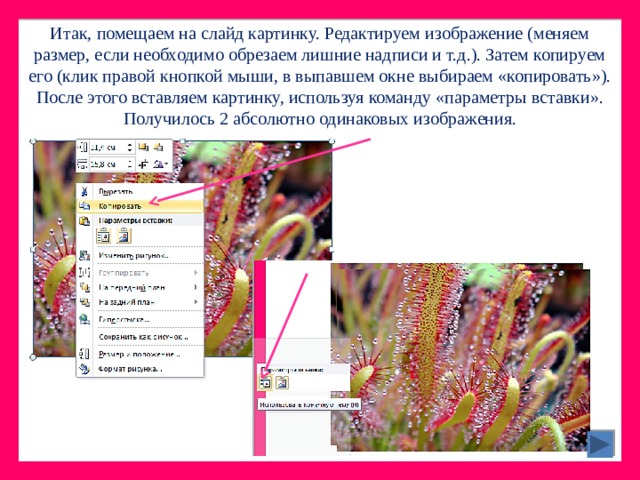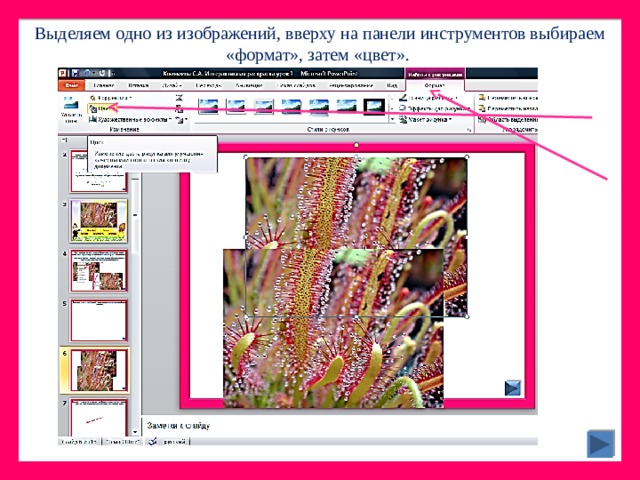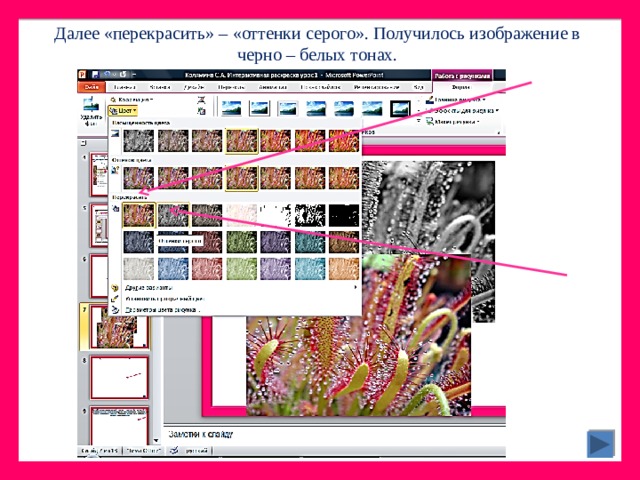Просмотр содержимого документа
«Мастер - класс «Интерактивная раскраска в программе Microsoft Office PowerPoint»»

Мастер-класс
«Интерактивная раскраска в программе Microsoft Office PowerPoint»
Урок № 1.
Колямина Светлана Александровна,
педагог дополнительного образования
МБОУ ДОД «Городская станция юных натуралистов» г. Барнаула

Уважаемые коллеги, на данном уроке Вы сможете освоить технологию создания интерактивной раскраски, используя графические возможности MS PPT. На слайде № 3 предлагаю один из вариантов практического применения данного приема.
Описание навигации.
Чтобы прослушать задания кликните на .
Чтобы проверить себя жмите левой кнопкой мыши на таблички с вариантами ответов. Если выполните задание правильно, сможете полюбоваться на красочную фотографию с изображением загаданного растения.
Для перехода на следующий слайд
кликните на .

далее
Зверобой
Клевер
Жимолость
Росянка
Спорыш
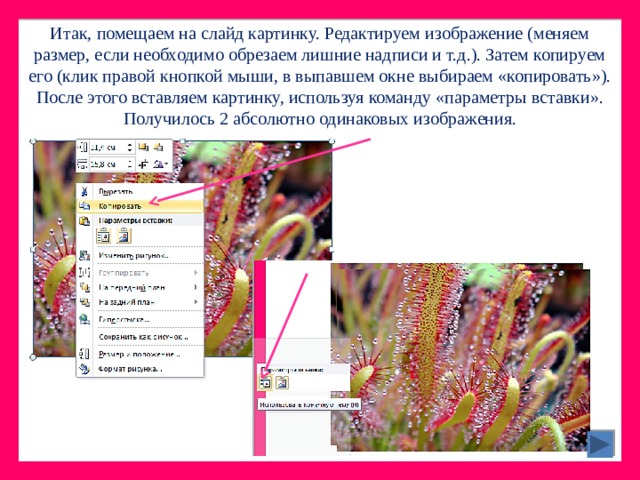
Итак, помещаем на слайд картинку. Редактируем изображение (меняем размер, если необходимо обрезаем лишние надписи и т.д.). Затем копируем его (клик правой кнопкой мыши, в выпавшем окне выбираем «копировать»). После этого вставляем картинку, используя команду «параметры вставки». Получилось 2 абсолютно одинаковых изображения.
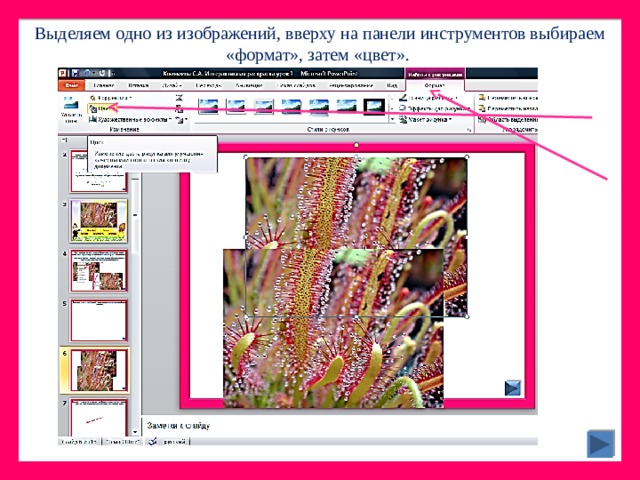
Выделяем одно из изображений, вверху на панели инструментов выбираем «формат», затем «цвет».
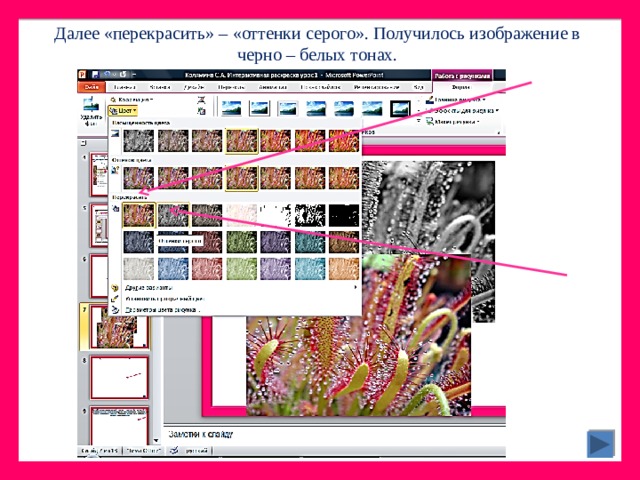
Далее «перекрасить» – «оттенки серого». Получилось изображение в
черно – белых тонах.
Черно – белое изображение размещаем позади цветного так, чтобы они находились точно одно под другим.
Табличке с верным ответом назначаем анимацию «выделение» - «пульсация». Настраиваем триггер. В области анимации щелкаем по стрелочке возле названия объекта. В выпавшем окне выбираем строку «Время». Далее жмем на «Переключатели», затем на «Начать выполнение эффекта при щелчке» и выбираем нужный объект из списка.
Неверным ответам присваиваем анимацию «выход» – «выцветание», настраиваем триггер (аналогично).
Для цветного фото используем анимацию «вход» - «выцветание», время «вместе с предыдущим» (триггер - табличка с верным ответом), затем работаем с параметрами эффектов, в строку «продолжительность» вписываем нужное значение, здесь 2,5 сек.
По задумке вместе с правильным ответом появляется стрелка для перехода на следующий слайд («вход» - «простое увеличение», триггер – табличка с верным ответом, гиперссылка – следующий слайд). Не забываем отменить смену слайдов по щелчку!
Вот и все! В общем ничего сложного и достаточно эффектно.
Фантазируйте и творите!
Творческого Вам вдохновения!

Домашнее задание:
Попробуйте создать интерактивную раскраску, используя графические возможности Microsoft PowerPoint.